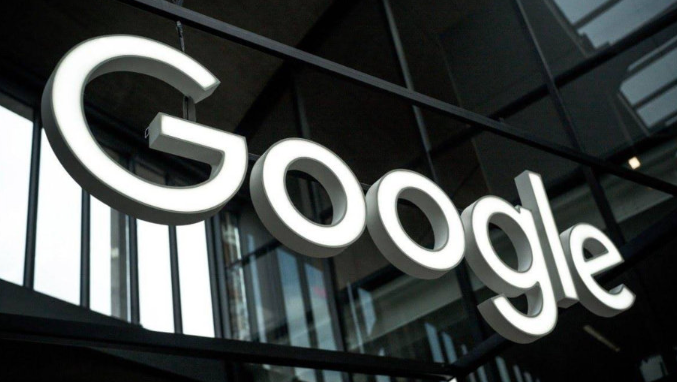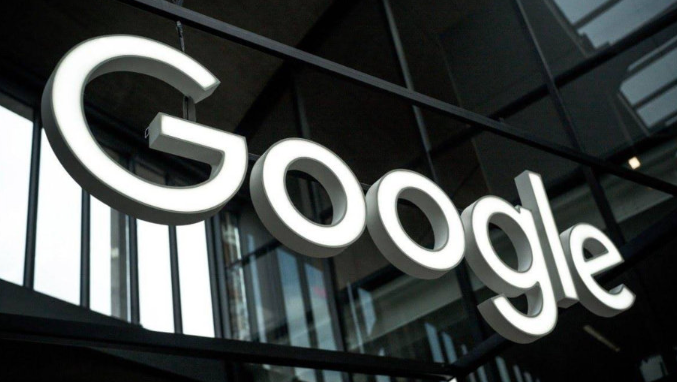
以下是谷歌浏览器下载页面元素加载失败的处理方式:
一、检查网络连接
1. 确认网络状态:首先查看其他网络应用能否正常使用,比如打开在线视频或访问其他网页。如果其他应用也异常,可能是网络本身有问题。可以尝试重启路由器,通过拔掉路由器电源,等待几分钟后再重新插上,让路由器重新启动。也可以检查网络设备之间的连接,如网线是否插好等。
2. 切换网络环境:如果当前使用的是Wi - Fi,可以尝试切换到移动数据网络(如果设备支持),或者反之。例如在手机端,关闭Wi - Fi连接,开启移动数据,然后再次尝试加载页面元素。在电脑端,如果有可用的手机热点,也可以连接手机热点来测试是否是当前Wi - Fi网络的问题。
二、清除浏览器缓存和Cookie
1. 找到清除选项:在谷歌浏览器中,点击右上角的三个点图标,选择“设置”。在“设置”页面中,找到“隐私与安全”部分,点击“
清除浏览数据”。
2. 设置清除内容和时间范围:在弹出的对话框中,选择需要清除的内容,一般包括缓存图像和文件、Cookie及其他网站数据等。时间范围可以选择“全部”,以确保清除所有可能影响页面加载的旧数据。然后点击“清除数据”按钮,等待清除完成后,重新加载下载页面,看元素是否能正常加载。
三、禁用浏览器扩展程序
1. 进入扩展程序管理页面:同样点击右上角的三个点图标,选择“更多工具”,然后点击“扩展程序”。
2. 逐个禁用扩展程序:在扩展程序管理页面中,可以看到已安装的所有扩展程序。逐个点击扩展程序右侧的“禁用”按钮,然后重新加载下载页面。因为某些扩展程序可能与页面元素加载冲突,通过逐个禁用可以找出是否有扩展程序导致的问题。如果禁用某个扩展程序后页面元素能正常加载,可以考虑删除该扩展程序或者在需要时再启用。
四、检查浏览器设置
1. 查看
安全设置:在“设置”页面的“隐私与安全”部分,检查安全设置是否正常。例如,确保没有启用过高的安全级别导致合法页面元素被阻止。如果不确定,可以将安全设置恢复到默认状态,然后再次尝试加载页面。
2. 检查下载设置:在“设置”页面左侧菜单中找到“高级”,然后在“高级”设置中点击“下载内容”部分。查看下载相关的设置是否正确,如下载路径是否可写等。如果下载路径设置到了一个没有权限的磁盘分区,可能会导致部分页面元素无法正常下载和加载,此时需要更改下载路径到有权限的分区。
五、尝试使用其他浏览器
如果上述方法都无法解决问题,可以尝试使用其他浏览器(如Firefox、Edge等)访问相同的下载页面。如果其他浏览器能够正常加载页面元素,说明问题可能特定于谷歌浏览器,需要进一步检查谷歌浏览器的相关问题。如果其他浏览器也不能正常加载,可能是下载页面本身的问题,需要联系网站管理员或技术支持人员来解决。